マイクロソフトのサポートを装った詐欺が流行しているようです。
2016年以降、全国の消費生活センターに相談が寄せられ、20年は計568件の相談が寄せられているとの事なので、実際にはもっと多くの人が被害にあっているのではないでしょうか?
実際、筆者も一度誤ってリンクをクリックしてしまい、マイクロソフトサポートの警告画面が表示された経験があります。
その際には冷静に対処し、事なきを得ましたが、実際結構ビビりました。。。
そのため、本ページでは、マイクロソフトサポートを装った警告画面が表示された場合の対処方法と思わず電話してしまった場合の対処方法をそれぞれお伝えします。
マイクロソフトサポート詐欺の警告画面に遭遇した場合の対処方法
マイクロソフトサポートの詐欺は以下のようなWindows Firewall Protectionという画面が出てきて、マイクロソフトサポートに電話するように言われます。
結構大きな音や音声が響くのでびっくりしてしまうかもしれませんが、音でビビらせているだけなので、冷静に対処しましょう。
まず右下にサポート問い合わせ先番号として050-3615-5398のような番号が表示されていますが、絶対に電話してはダメです。
電話してしまうとまんまと罠に引っかかる事になり、余計な情報を与えたり、最悪の場合、お金をとられたりします。
上記の画面が出てくると大きな警告音と共に「ウイルスが見つかりました」「当社に今すぐ電話してください」みたいな音声が流れてくると思いますが、特に心配する必要はありません。
大きな音声でびっくりしてしまうかもしれませんが、冷静になって音声を小さくした後で、タスクマネージャーという画面を開いて、ブラウザを停止させる事で警告画面を停止する事ができます。
具体的には以下の順番で対処すれば大丈夫です。
- タスクマネージャーを開く
- [プロセス]タブで開いているブラウザを右クリックし、[タスクの終了]をクリックする
- 再度ブラウザを起動し、警告画面が出てこない事を確認する
画面が表示された時点では、ウイルスに感染したわけでもなく、何か情報を抜かれているわけでもありませんので安心してください。
この時のブラウザというのは自分が開いていたインターネットの画面の種類の事です。
例えば、「InternetExproler」「Microsoft Edge」「Google Chrome」「Firefox」など、自分が普段利用しているプロセスを確認して「タスクの終了」を選んでくださいね。
タスクマネージャーの開き方と警告画面の停止方法は?
警告画面が表示されると大きな音声と共にマウス操作ができなくなったように見えるので、パニックになってしまいタスクマネージャーが開けないと思うかもしれません。
そんな時は以下のどちらかのショートカットキーを活用する事によって、タスクマネージャーを開く事ができるので安心してくださいね。
- 「Ctrl」キーと「Shift」キーを押しながら「Esc」を押下
- 「Ctrl」「Alt」「Del」の三つのキーを同時に押して、「タスクマネージャー」をクリック
タスクマネージャーを開くと以下のように[プロセス]タブに起動しているタスクがいくつも出てきます。
その中で自分が利用していたブラウザ(「InternetExproler」「Microsoft Edge」「Google Chrome」「Firefox」など)を見つけ、右クリックして[タスクの終了]を選ぶと画面を閉じる事ができます。
タスクマネージャーで警告画面が閉じなかった場合は?
タスクマネージャーからブラウザを終了しても警告画面が閉じなかった場合、2通りの手段があります。
1つ目はパソコンを強制切断し、再度立ち上げる事。
2つ目はマイクロソフトカスタマーサービス(0120-54-2244)に電話して対処を聞く事です。
上記の0120-54-2244はマイクロソフトのカスタマーサービス番号なので覚えておくと便利ですよ。
正式なサポートに電話して、対応を聞いてみましょう。
混乱してしまったら、一度周囲に連絡を
正直、かなり大きな音声と音で警告を発してくる為、びっくりしてしまって冷静な判断ができない時はあると思います。
そういった時は変にパソコンを触ったり電話をかけずに、家族や友人などに連絡をしてみてください。
今はLINEやテレビ電話で簡単に画面の状況を伝える事ができますので、冷静に対処方法を教えてくれると思います。
とにかく混乱してしまい対処がわからなかったら、画面の指示には従わずに一人で動かない事。
誰かに相談する事で冷静になれますし、落ち着いた対処ができるはずです。
マイクロソフトサポート詐欺の相手に電話するとどうなるのか?
マイクロソフトサポート詐欺で表示された電話番号に電話してしまった場合、以下のような事をさせられます。
これらは全て詐欺の被害にあう行為なので、応じる必要はありません。
電話が繋がってしまったとしても、即会話を終了して電話を切ってしまって大丈夫です。
その後、見知らぬ番号から電話がかかってくる事もあるかもしれませんが、それらは無視しておきましょう。
- 遠隔操作ソフトのインストール
- クレジットカード番号をはじめとした決済情報を聞かれる
- サポート名目で個人情報を聞かれる
- サポート対応の名目で金銭を要求される
マイクロソフトサポート詐欺の電話指示に従った場合の対処方法
もしマイクロソフトサポートを装った警告画面の指示に従い電話をし、指示に従った場合、
上述したように「電話が繋って言うとおりにする=詐欺にあう」という構図の為、基本的には詐欺被害にあった際の対処と同一です。
その為、状況に応じて以下の対処を行い、パソコンの安全と詐欺被害に対する対応を行う必要があります。
遠隔操作ソフトはアンインストールする
よくわからないままソフトをインストールするように指示され、インストールしてしまった場合は、アンインストールしてパソコンから取り除きましょう。
遠隔操作ソフトをインストールさせられた場合、他にも見覚えのないソフトウェアがインストールされていないか確認して、不要だと思うものは全てアンインストールしておく事を忘れないようにしてください。
どれが不要かわからなければ、インストール前の状態に戻す事も有効な手段なので、バックアップからリストアする事も視野に入れておくと良いでしょう。
取り除いた後はウイルスチェックを行い、パソコンが安全な状態になったのか確認をしておくとより安心できます。
ウイルスチェックの方法は後述しますね。
クレジットカード情報を聞かれた場合はすぐに停止
クレジットカードの情報を電話で聞かれたり、何かに入力させれた場合は、クレジットカードが盗まれた状態と思って対処するようにしましょう。
具体的にはカード会社にすぐ電話し、クレジットカードを停止して使えない状態にし、カードを再発行を依頼してください。
カード停止と再発行さえ依頼できれば、犯人はカードを使う事ができなくなるので、被害にあう事はありません。
金銭は絶対に払ってはダメ!払ってしまったら消費者センターに相談
マイクロソフトの電話対応でサポート費用として金銭を要求する事はありません。
契約もしていないのに金銭を要求する事は絶対にありえないので、金銭の要求をされたら怪しいと思いましょう。
もしそれでも支払ってしまった場合は消費者センターに相談し、警察へ被害届を出す事も考えましょう。
セキュリティソフトを使ってウイルスチェックしておくと安心
マイクロソフトサポートを装った警告画面の対処が完了した後はウイルス対策ソフトを使って、検査しておくと安心です。
自分一人では見落としてしまっていた穴を塞ぐのに一役買ってくれますし、もし導入していないなら詐欺サイトやリンクを事前に察知し、危険なサイトと教えてくれる機能を持っていたりする為、パソコンやスマホをよく利用する人は入れておくと安心ですよ。
現在、ウイルス対策ソフトを入れていない人は以下のソフトが使いやすくておすすめです。
ESET NOD32アンチウイルスは近年よく使われているウイルス対策ソフト。
機能も申し分ない上に、何よりも動作が軽い為、パソコンの性能に影響を与えずにウイルス検知や対策をしてくれます。
ウイルス対策ソフトが原因でパソコンのCPUやメモリを食ってしまい、動作が重くなったという話もよく聞く中で、非常に使いやすいウイルス対策ソフトと言えます。
まとめ
マイクロソフトサポートを装った詐欺の対処方法は
絶対に電話せず、冷静になってブラウザを閉じる
電話して指示に従ってしまったら、パソコンの安全確保と消費者センターや警察へ相談
この2点で決まりです。
いきなりの警告画面で大きな音声を流す事でビビらせて判断を鈍らす事が狙いの為、画面が表示された時点では何も被害にあっていないし問題ないと思い冷静に対処する事が被害にあわないコツですね。
